Tạo và sử dụng các mẫu email
Các mẫu giúp bạn tiết kiệm thời gian bằng cách cho phép bạn sử dụng lại các thư thông thường. Chúng thuận tiện cho các tin nhắn lặp lại hoặc thông thường mà không cần nhiều thay đổi, chẳng hạn như chào mừng người thuê mới hoặc trả lời các câu hỏi chung.
Chọn tab thích hợp dựa trên nền tảng email bạn đang sử dụng.
- Đăng nhập vào Outlook trên web. Sử dụng địa chỉ email và mật khẩu Microsoft 365 của bạn (tên người dùng và mật khẩu GoDaddy sẽ không dùng được ở đây).
- Chọn Thư mới .
- Trong dải băng phía trên thư của bạn, chọn
 Nâng cao Outlook với các ứng dụng , và sau đó
Nâng cao Outlook với các ứng dụng , và sau đó Mẫu của tôi . Ở phía ngoài cùng bên phải, menu mẫu sẽ xuất hiện.
Mẫu của tôi . Ở phía ngoài cùng bên phải, menu mẫu sẽ xuất hiện. - Chọn xem bạn muốn sử dụng mẫu hiện có hay tạo mẫu mới:
- Để sử dụng mẫu hiện có: Chọn mẫu từ danh sách.
- Để thêm mẫu mới: Chọn
 Mẫu . Nhập tiêu đề (tiêu đề này chỉ để bạn tham khảo) và văn bản bạn muốn trong mẫu, rồi chọn Lưu .
Mẫu . Nhập tiêu đề (tiêu đề này chỉ để bạn tham khảo) và văn bản bạn muốn trong mẫu, rồi chọn Lưu .
Bạn sẽ quay lại danh sách mẫu và mẫu sẽ được thêm vào vị trí con trỏ của bạn ở trong nội dung thư. Trước khi gửi, hãy thêm người nhận, chủ đề và bất kỳ tệp đính kèm nào.
Quay lại Mẫu của tôi bất kỳ lúc nào để![]() Chỉnh sửa hoặc
Chỉnh sửa hoặc![]() Xóa mẫu của bạn.
Xóa mẫu của bạn.
Hiện có 2 phiên bản Outlook cho Windows: Outlook mới và Outlook cổ điển. Trước khi tiếp tục các bước dưới đây, hãy kiểm tra phiên bản bạn đang sử dụng .
Outlook mới
Nếu các bước trong phần này không hiệu quả, có thể bạn đang sử dụng Outlook mới. Thay vào đó, hãy thử các bước trong phần Outlook cổ điển .
Khi kích hoạt, bạn có thể thêm các gói email bổ sung, chẳng hạn như Email thiết yếu, Email Plus hoặc Doanh nghiệp trực tuyến thiết yếu.
- Mở Outlook.
- Chọn Thư mới .
- Chọn
 Mẫu của tôi . Ở phía ngoài cùng bên phải, menu mẫu sẽ xuất hiện.
Mẫu của tôi . Ở phía ngoài cùng bên phải, menu mẫu sẽ xuất hiện. - Nếu bạn không thấy Mẫu của tôi , hãy chọn
 Thêm lệnh .
Thêm lệnh . - Chọn xem bạn muốn sử dụng mẫu hiện có hay tạo mẫu mới:
- Để sử dụng mẫu hiện có: Chọn mẫu từ danh sách.
- Để thêm mẫu mới: Chọn
 Mẫu . Nhập tiêu đề (tiêu đề này chỉ để bạn tham khảo) và nội dung bạn muốn trong mẫu, rồi chọn Lưu .
Mẫu . Nhập tiêu đề (tiêu đề này chỉ để bạn tham khảo) và nội dung bạn muốn trong mẫu, rồi chọn Lưu .
Bạn sẽ quay lại danh sách mẫu và mẫu sẽ được thêm vào vị trí con trỏ của bạn ở trong nội dung thư. Trước khi gửi, hãy thêm người nhận, chủ đề và bất kỳ tệp đính kèm nào.
Quay lại Mẫu của tôi bất kỳ lúc nào để![]() Chỉnh sửa hoặc
Chỉnh sửa hoặc![]() Xóa mẫu của bạn.
Xóa mẫu của bạn.
Outlook cổ điển
Nếu các bước trong phần này không hiệu quả, có thể bạn đang không sử dụng Outlook cổ điển. Thay vào đó, hãy thử các bước trong phần Outlook mới .
- Mở Outlook.
- Chọn Email mới .
- Chọn
 Xem Mẫu . Ở phía ngoài cùng bên phải, menu mẫu sẽ xuất hiện.
Xem Mẫu . Ở phía ngoài cùng bên phải, menu mẫu sẽ xuất hiện. - Nếu bạn không thấy Mẫu của tôi , hãy chọn
 Thêm lệnh .
Thêm lệnh . - Chọn xem bạn muốn sử dụng mẫu hiện có hay tạo mẫu mới:
- Để sử dụng mẫu hiện có: Chọn mẫu từ danh sách.
- Để thêm mẫu mới: Chọn
 Mẫu . Nhập tiêu đề (tiêu đề này chỉ để bạn tham khảo) và nội dung bạn muốn trong mẫu, rồi chọn Lưu .
Mẫu . Nhập tiêu đề (tiêu đề này chỉ để bạn tham khảo) và nội dung bạn muốn trong mẫu, rồi chọn Lưu .
Bạn sẽ quay lại danh sách mẫu và mẫu sẽ được thêm vào vị trí con trỏ của bạn ở trong nội dung thư. Trước khi gửi, hãy thêm người nhận, chủ đề và bất kỳ tệp đính kèm nào.
Quay lại Mẫu của tôi bất kỳ lúc nào để![]() Chỉnh sửa hoặc
Chỉnh sửa hoặc![]() Xóa mẫu của bạn.
Xóa mẫu của bạn.
Tạo mẫu
- Mở Outlook.
- Chọn Thư mới hoặc Email mới .
- Soạn một tin nhắn mới. Thêm nội dung bạn muốn vào mẫu.
- Chọn Tập tin , và sau đó Lưu dưới dạng Mẫu .
- Nhập tên cho mẫu, thêm thẻ nếu muốn, sau đó chọn vị trí bạn muốn lưu mẫu.
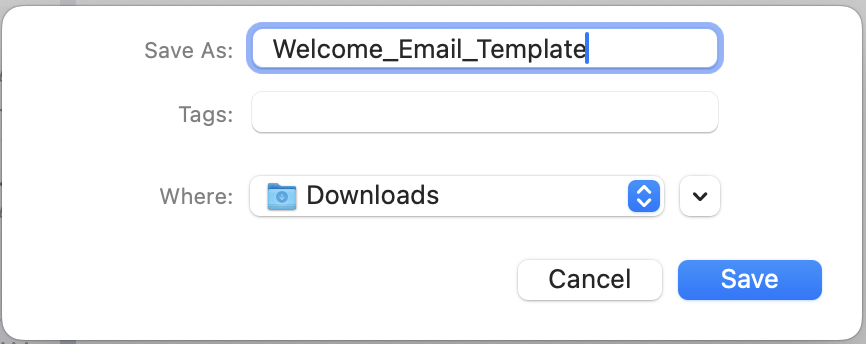
- Chọn Lưu.
Sử dụng một mẫu
- Mở Outlook.
- Chọn Thư mới hoặc Email mới .
- Chọn Tập tin , rồi chọn Mới , rồi chọn Thư từ Mẫu hoặc Email Từ Mẫu .
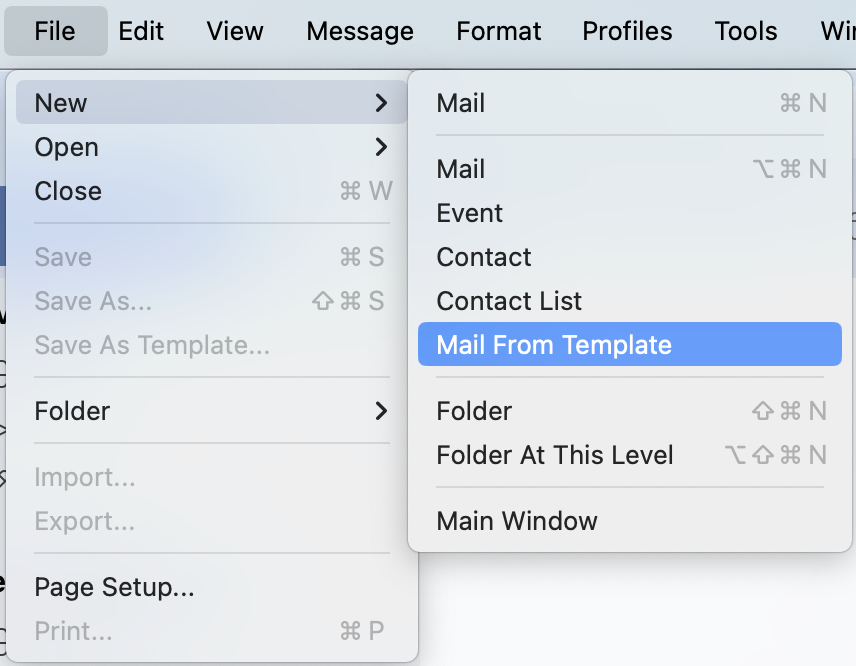
- Chọn mẫu mà bạn đã lưu trước đó.
- Chọn Mở .
- Hoàn tất soạn thư, rồi chọn Gửi .
Bước có liên quan
- Tìm hiểu cách chuyển sang Outlook cho Windows mới của Microsoft.
- Nếu bạn không thấy mẫu của mình trong Outlook cho Windows hoặc Mac, hãy đảm bảo Outlook của bạn được thiết lập với Exchange .
Xem thêm thông tin
- Để truy cập Outlook trên web, hãy đăng nhập vào tài khoản Microsoft 365 của bạn .
- Add an email signature in Outlook